来源:www.xinmaotao.net 时间:2022-05-14 08:15
我们在使用电脑的时候都会对自己的文件进行保护,也就是加密,但是很多用户升级到了win11系统之后就不知道应该如何加密文档了,那么win11系统如何加密文档呢?下面新毛桃u盘启动盘为大家介绍win11系统加密文档的操作方法。
Win11加密文档的方法:
1、首先,找到所需要加密的文件,右键点击,选择打开“属性”界面,如图所示;
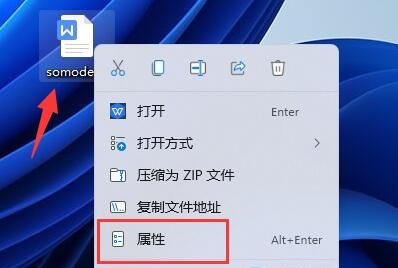
2、接着,在打开的属性界面中,点击其中的“高级”选项,如图所示;
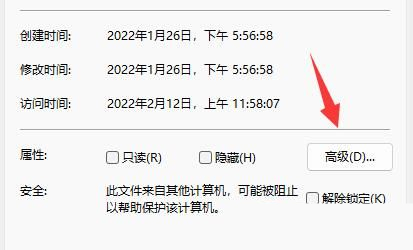
3、然后,在打开的高级窗口中,选择下方的“加密内容以便保护数据”选项,点击确定,如图所示;
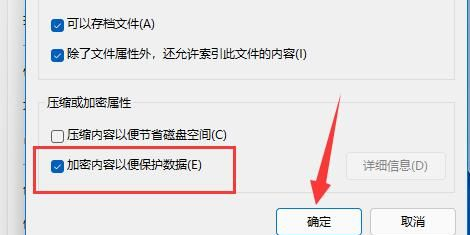
4、随后,点击确定保存即可,如图所示;
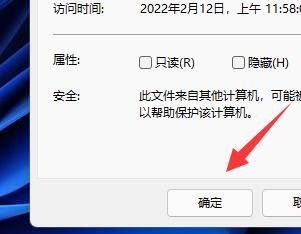
5、最后,在弹出的“加密警告”窗口中,选择所想要加密的模式,并点击确定保存即可加密文档,如图所示;
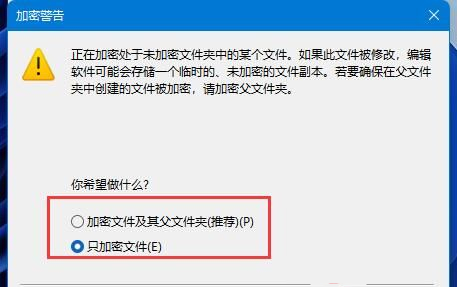
win11系统加密文档的操作方法就为小伙伴们详细介绍到这边了,如果用户们使用电脑的时候想要加密文档,可以参考上述方法步骤进行操作哦,希望不能拍教程能够帮到大家,更多精彩教程请关注新毛桃官方网站。
责任编辑:新毛桃:http://www.xinmaotao.net